Das iPhone X ist fast alles Bildschirm. Es ist wunderschön, aber es gibt eine große Veränderung: Es gibt keine Home-Taste mehr. Und das ändert viel im täglichen Gebrauch.
Viele der bekannten Bildschirmgesten haben sich geändert. Down ist rauf und runter ist runter. Wenn es um die Funktionsweise des iPhone X geht, werden Sie feststellen, dass Sie einige neue Tricks lernen müssen.

Die alten Funktionen der Home-Taste wurden an andere Orte migriert. Insbesondere der Seitenknopf - die kürzlich verlängerte Version, die wir früher als Power- oder "Sleep / Wake" -Taste bezeichnet haben, übernimmt auch einige neue Aufgaben.
Ist das abstoßend? Lass es nicht sein. Ich lebe seit ein paar Tagen mit dem iPhone X, und es fühlt sich zunächst ungewöhnlich an, aber ich habe den Dreh raus.
Hier ist unser Leitfaden zum Überleben.
Entsperren des Telefons mit der Gesichts-ID
Keine Home-Taste mehr bedeutet keine Touch-ID mehr. Zum Glück funktioniert Face ID gut - und es ist auch schnell. Schauen Sie sich das Telefon an, um es zu entsperren, und streichen Sie dann nach oben. Für das iPhone X ist ein physischer Wischvorgang erforderlich, um das Entsperren zu beenden. Hier ist ein Trick, um die Dinge ein wenig zu beschleunigen: Wischen Sie zuerst nach oben, lassen Sie dann die Gesichts-ID erscheinen und beenden Sie die Arbeit.
Das neue "Zuhause" ist ein Schlag nach oben
Wie gelangen Sie zurück zum Startbildschirm, wenn Sie sich in einer App befinden, ohne dass eine Home-Taste gedrückt werden muss? Wieder ist es ein Wisch nach oben - und Sie sind wieder im App-Grid. Betrachten Sie es als "flick nach Hause".
Control Center: Wischen Sie in der rechten Ecke nach unten
Wenn "Zuhause" nach oben gezogen wird, was ist dann mit Control Center passiert? Komischerweise ist es total umgekehrt: Wischen Sie von rechts oben auf das Display des iPhone (600 $ bei Walmart) (die rechte "Hupe" neben der Kerbe).
Benachrichtigungen: Wischen Sie von überall her nach unten
Das ist richtig: Wischen Sie von der Mitte oder vom linken "Horn" nach unten, und Sie erhalten Benachrichtigungen.
App wechseln, Version 1: Wischen Sie halb nach oben und dann nach oben
Mit der Home-Taste wurde der App-Switcher durch kurzes zweimaliges Drücken aufgerufen. Auf dem iPhone X streichen Sie nach oben, halten jedoch den Finger gedrückt. Plötzlich erscheinen Ihre offenen Apps. Um das Beenden von Apps zu erzwingen (was Apple wirklich vorziehen sollte, tun Sie dies nicht, aber früher oder später wird es benötigt), tippen Sie auf die App, um einen roten Kreis mit einem Minuszeichen anzuzeigen. Tipp Es an. Erledigt.
App wechseln, Version 2: Streichen Sie von der Startleiste nach links und rechts
Streichen Sie nach links und rechts auf der Leiste unten in iPhone-Apps, und Sie können zu anderen geöffneten Apps hin und her springen. Es ist hilfreich, die zuletzt verwendeten Apps zu finden.
Siri: Langes Drücken auf die Seitentaste (oder einfach ihren Namen nennen)
Bei älteren iPhones wurde Siri mit einem langen Druck auf den Home-Button gerufen. Auf dem X sagen Sie entweder "Hey, Siri" - oder drücken und halten Sie die lange seitliche Taste rechts.
Apple Pay ist ein Doppelklick auf dieselbe Seitentaste
Es ist ein bisschen wie die Apple Watch ($ 429 bei Walmart): Um für Dinge zu bezahlen, doppelklicken Sie auf die seitliche Schaltfläche, um Ihre Geldbörse aufzurufen. Ein Blick auf das Display mit Face ID gibt dann die Möglichkeit frei, Zahlungen zu tätigen. Es ist gewöhnungsbedürftig.
Screenshots: Halten Sie die obere Lautstärketaste und die rechte Seitentaste gedrückt
Dies ist verwirrend, aber es ist auch Ihr Ticket, um Schnappschüsse auf Ihrem Telefonbildschirm zu machen.
Ausschalten, Gesichts-ID deaktivieren und / oder SOS aktivieren: Halten Sie die untere Lautstärketaste und die rechte Seitentaste gedrückt
Das Ausschalten Ihres Telefons fühlt sich an, als würden Sie ein Osterei finden. Halten Sie die Taste gedrückt, bis der Schieberegler zum Streichen zum Wischen angezeigt wird. Wenn Sie den Vorgang abbrechen, beachten Sie, dass die Gesichts-ID deaktiviert ist: Sie müssen den Passcode bei der nächsten Verwendung eingeben - auch als "Cop-Modus" bezeichnet. Wichtig: Halten Sie nicht weiter gedrückt, es sei denn, Sie möchten den SOS-Modus aktivieren, dh, einen Notruf wählen, und eine Sirene auslösen.
Tippen Sie auf, um das X zu aktivieren
Ähnlich wie bei vielen Android-Handys wird das Display jetzt durch Tippen aktiviert. Auf anderen iPhones passiert das nicht. Raise to wake funktioniert auch noch.
Die Erreichbarkeit bringt den oberen Rand des Bildschirms in Reichweite, aber viel Glück beim Verwenden
Entsperren Sie die Erreichbarkeit unter Eingabehilfen in den Einstellungen und streichen Sie dann über den Bildschirmrand des X. Machen Sie es einfach richtig und der Bildschirm springt nach unten, um die Dinge für Ihren Daumen erreichbar zu machen, wenn Sie ihn mit einer Hand bedienen. Aber ich konnte diese Geste niemals dazu bringen, gut für mich zu funktionieren.






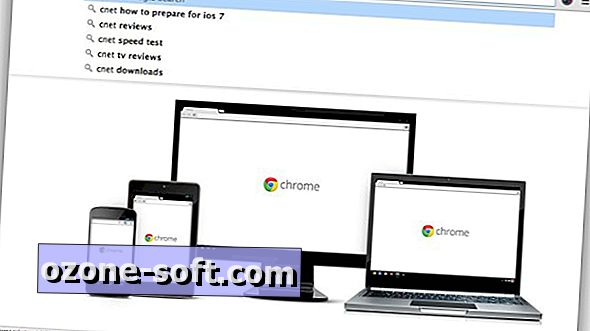






Lassen Sie Ihren Kommentar